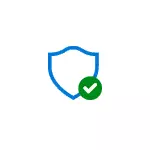
Dans ce manuel, il est décrit comment ajouter un fichier ou un dossier pour exclure les fenêtres de protecteur antivirus 10 afin que, à l'avenir, il n'a pas sa suppression spontanée ou son problème d'essai.
Remarque: L'instruction est fournie pour la mise à jour des créateurs de Windows 10 Version 1703. Pour les versions antérieures, des paramètres similaires que vous pouvez trouver dans les paramètres - Mise à jour et sécurité - Windows Defender.
Exceptions de défenseur Windows 10
Paramètres de défenseur Windows dans la dernière version du système, vous pouvez trouver dans le centre de sécurité Windows Defender.
Pour l'ouvrir, vous pouvez cliquer avec le bouton droit de la souris sur l'icône de défenseur dans la zone de notification (à côté de l'horloge en bas à droite) et sélectionnez "Ouvrir" ou accédez à Paramètres - Mise à jour et Security - Windows Defender et cliquez sur Ouvrir la sécurité de Windows Defender. Centre.
D'autres étapes pour ajouter des exceptions à l'antivirus ressembleront à ceci:
- Dans le centre de sécurité, ouvrez la page des paramètres de protection antivirus et les menaces, puis sur celle-ci, cliquez sur "Paramètres de protection contre les virus et autres menaces".
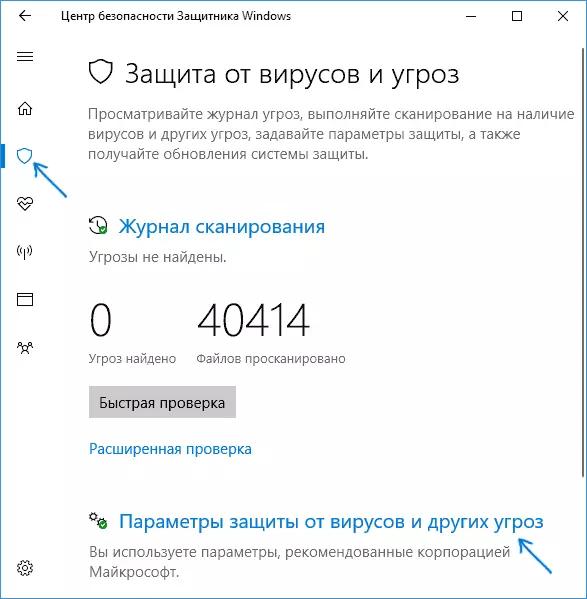
- Au bas de la page suivante, dans la section "Exceptions", cliquez sur "Ajouter ou supprimer des exceptions".
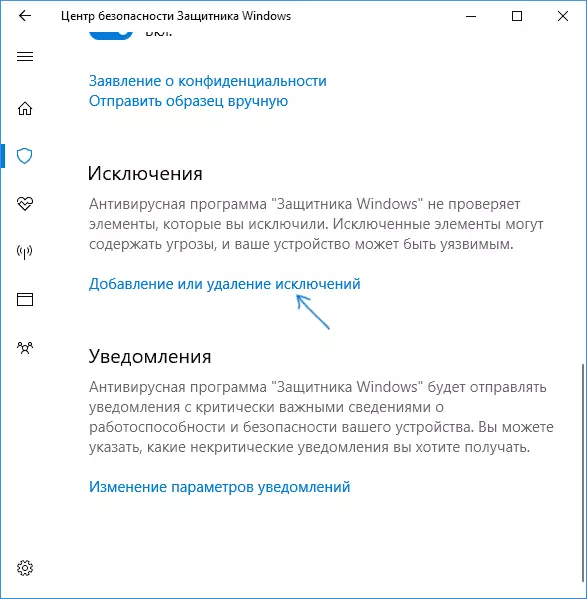
- Cliquez sur "Ajouter une exception" et sélectionnez le type d'exception - Fichier, dossier, type de fichier ou processus.
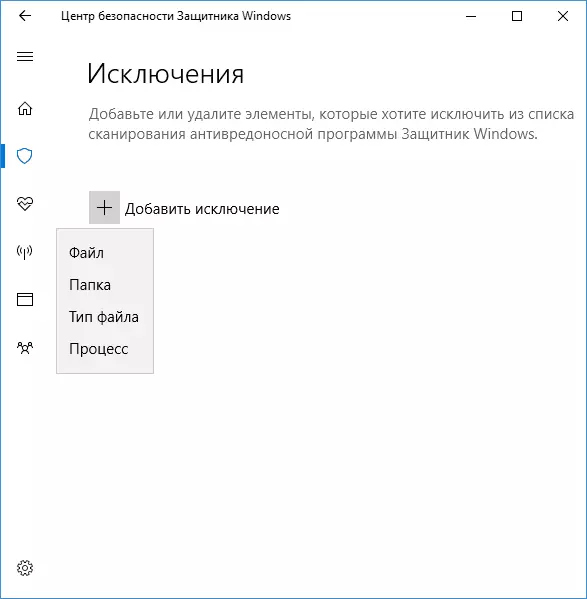
- Spécifiez le chemin d'accès à l'élément et cliquez sur Ouvrir.
Une fois terminé, un dossier ou un fichier sera ajouté à l'exclusion du défenseur Windows 10 et à l'avenir, ils ne seront pas numérisés pour les virus ou autres menaces.
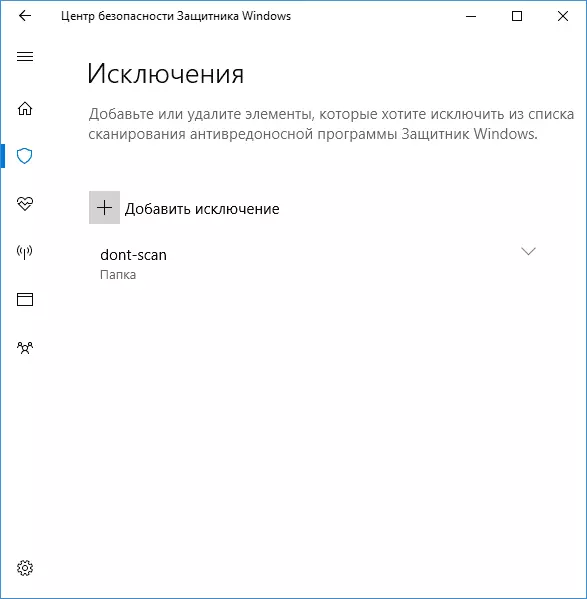
Ma recommandation est de créer un dossier séparé pour ces programmes sans danger pour votre expérience, mais sont supprimés par Windows Defender, l'ajoutez à des exceptions et continuez tous ces programmes à télécharger dans ce dossier et à partir de là.
Dans le même temps, n'oubliez pas de prudence et, s'il y a des doutes, je vous recommande de vérifier votre fichier à Virustotal, il n'est peut-être pas aussi sécurisé que vous le pensez.
REMARQUE: Pour supprimer les exceptions du défenseur, revenez à la même page Paramètres, où vous avez ajouté des exceptions, cliquez sur la flèche droite du dossier ou du fichier, puis sur le bouton Supprimer.
